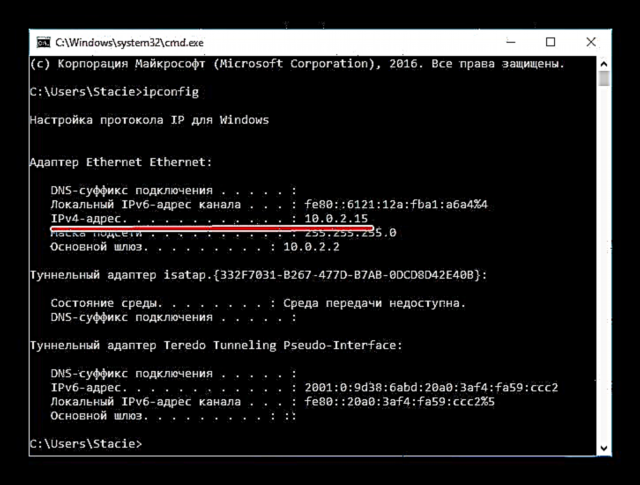બાહ્ય સ્રોતોથી મહેમાન ઓએસ નેટવર્ક સેવાઓ accessક્સેસ કરવા માટે વર્ચ્યુઅલબોક્સ વર્ચ્યુઅલ મશીન પર પોર્ટ ફોરવર્ડ કરવું આવશ્યક છે. આ વિકલ્પ કનેક્શન પ્રકારને બ્રિજ મોડમાં બદલવા માટે વધુ યોગ્ય છે, કારણ કે વપરાશકર્તા પસંદ કરી શકે છે કે કયા બંદરો ખોલવા જોઈએ અને કયા બંધ છોડવા જોઈએ.
વર્ચ્યુઅલબોક્સમાં પોર્ટ ફોરવર્ડિંગને ગોઠવી રહ્યું છે
આ ફંક્શન વર્ચ્યુઅલબોક્સમાં બનાવેલ દરેક મશીન માટે વ્યક્તિગત રૂપે ગોઠવેલ છે. જો યોગ્ય રીતે ગોઠવેલું છે, તો હોસ્ટ ઓએસ પરનાં પોર્ટ ક callsલ્સ અતિથિ સિસ્ટમ પર રીડાયરેક્ટ કરવામાં આવશે. જો તમને ઇન્ટરનેટથી forક્સેસ માટે વર્ચુઅલ મશીન પર ઉપલબ્ધ સર્વર અથવા ડોમેનને વધારવાની જરૂર હોય તો આ સંબંધિત હોઈ શકે છે.
જો તમે ફાયરવ useલનો ઉપયોગ કરો છો, તો બંદરો સાથેનાં બધાં કનેક્શન્સ મંજૂરીની સૂચિમાં હોવા જોઈએ.
આ સુવિધાને અમલમાં મૂકવા માટે, કનેક્શનનો પ્રકાર NAT હોવો આવશ્યક છે, જેનો ઉપયોગ વર્ચ્યુઅલબોક્સમાં ડિફ defaultલ્ટ રૂપે થાય છે. અન્ય કનેક્શન પ્રકારો પોર્ટ ફોરવર્ડિંગનો ઉપયોગ કરતા નથી.
- ચલાવો વર્ચ્યુઅલબોક્સ મેનેજર અને તમારા વર્ચુઅલ મશીનની સેટિંગ્સ પર જાઓ.

- ટ tabબ પર સ્વિચ કરો "નેટવર્ક" અને તમે રૂપરેખાંકિત કરવા માંગો છો તે ચાર એડેપ્ટરોમાંથી એક સાથે ટેબ પસંદ કરો.

- જો એડેપ્ટર બંધ છે, તો તેને અનુરૂપ બ checkingક્સને ચકાસીને ચાલુ કરો. જોડાણનો પ્રકાર હોવો આવશ્યક છે NAT.

- પર ક્લિક કરો "એડવાન્સ્ડ"છુપાયેલા સેટિંગ્સને વિસ્તૃત કરવા અને બટન પર ક્લિક કરો પોર્ટ ફોરવર્ડિંગ.

- વિંડો ખુલે છે જે નિયમો સુયોજિત કરે છે. નવો નિયમ ઉમેરવા માટે, વત્તા ચિહ્ન પર ક્લિક કરો.

- એક ટેબલ બનાવવામાં આવશે જ્યાં તમારે તમારા ડેટા અનુસાર કોષોને ભરવાની જરૂર પડશે.
- પ્રથમ નામ - કોઈપણ;
- પ્રોટોકોલ - ટીસીપી (યુડીપી દુર્લભ કેસોમાં વપરાય છે);
- હોસ્ટ સરનામું - આઇપી હોસ્ટ ઓએસ;
- યજમાન બંદર - હોસ્ટ સિસ્ટમ બંદર જેનો ઉપયોગ મહેમાન ઓએસમાં દાખલ થવા માટે કરવામાં આવશે;
- મહેમાનનું સરનામું - આઈપી ગેસ્ટ ઓએસ;
- ગેસ્ટ બંદર - અતિથિ સિસ્ટમનું બંદર જ્યાં હોસ્ટ ઓએસની વિનંતીઓને ક્ષેત્રમાં નિર્દિષ્ટ બંદર પર રીડાયરેક્ટ કરવામાં આવશે યજમાન બંદર.
રીડાયરેક્શન ફક્ત ત્યારે જ કાર્ય કરે છે જ્યારે વર્ચુઅલ મશીન ચાલે છે. જ્યારે અતિથિ ઓએસ અક્ષમ હોય, ત્યારે હોસ્ટ સિસ્ટમ બંદરો પરના બધા ક callsલ્સ તેના દ્વારા પ્રક્રિયા કરવામાં આવશે.
યજમાન સરનામું અને અતિથિ સરનામાં ક્ષેત્રોમાં ભરવું
પોર્ટ ફોરવર્ડિંગ માટે દરેક નવો નિયમ બનાવતી વખતે, કોષોને ભરવાની સલાહ આપવામાં આવે છે હોસ્ટ સરનામું અને "અતિથિ સરનામું". જો આઇપી સરનામાંઓને સ્પષ્ટ કરવાની જરૂર નથી, તો પછી ક્ષેત્રો ખાલી છોડી શકાય છે.
વિશિષ્ટ આઇપી સાથે કામ કરવા માટે, માં હોસ્ટ સરનામું તમારે રાઉટરથી પ્રાપ્ત સ્થાનિક સબનેટ સરનામું અથવા હોસ્ટ સિસ્ટમનો સીધો આઈપી દાખલ કરવો આવશ્યક છે. માં "અતિથિ સરનામું" તમારે અતિથિ સિસ્ટમનું સરનામું સ્પષ્ટ કરવું આવશ્યક છે.
બંને પ્રકારની operatingપરેટિંગ સિસ્ટમ્સમાં (હોસ્ટ અને અતિથિ) આઇપી સમાન ઓળખી શકાય છે.
- વિન્ડોઝ પર:
વિન + આર > સે.મી.ડી. > ipconfig > શબ્દમાળા IPv4 સરનામું
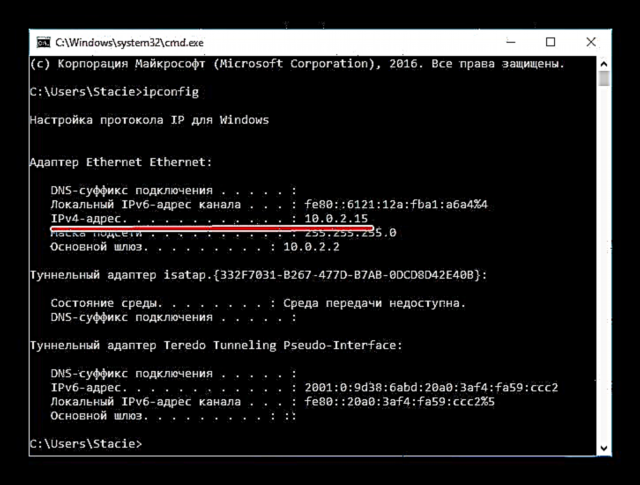
- લિનક્સ પર:
ટર્મિનલ > ifconfig > શબ્દમાળા inet

સેટિંગ્સ પૂર્ણ કર્યા પછી, ખાતરી કરો કે ફોરવર્ડ કરેલા બંદરો કાર્ય કરશે કે નહીં તેની ખાતરી કરો.